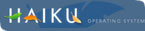Ubuntu 12.04 lts non parte interfaccia grafica e non accetta la password dopo aggiornamenti
November 21, 2014 Appunti Cerebrali, Ubuntu 2 Comments Era da un po’ che non aggiornavo la mia 12.04 LTS. Solitamente quando una cosa funziona bene evito di aggiornarla perché puntualmente aggiornare significa incorrere in qualche fastidioso problema. “Ma scherzi devi sempre aggiornare!!!” …qualcuno direbbe. Infatti CVD (come volevasi dimostrare) quando si lascia fare tutto al sistema automatico di aggiornamenti dopo non parte più una mazza. Ebbene sì non avevo voglia di rimuovere prima i driver video ecc…
Era da un po’ che non aggiornavo la mia 12.04 LTS. Solitamente quando una cosa funziona bene evito di aggiornarla perché puntualmente aggiornare significa incorrere in qualche fastidioso problema. “Ma scherzi devi sempre aggiornare!!!” …qualcuno direbbe. Infatti CVD (come volevasi dimostrare) quando si lascia fare tutto al sistema automatico di aggiornamenti dopo non parte più una mazza. Ebbene sì non avevo voglia di rimuovere prima i driver video ecc…
Nulla di trascendentale, però due palle… Vabe’ è la solita roba che capita quando si aggiorna il kernel. I driver video non vanno più e vanno aggiornati nuovamente e chissà cos’altro che per ora non voglio nemmeno sapere. In più questa volta non permetteva di entrare nella schermata di login grafico non appena ripristinato gdm.
Lo annoto qua perché magari anche ad altri capita la stessa cosa.
Quindi siamo al punto che Ubuntu parte, ma niente interfaccia grafica, solo la schermata di login testuale. Inutile provare a fare startx.
1 – Quindi loggatevi con il vostro utente e password.
2 – Rimuovete i driver video, nel mio caso driver AMD.
sudo sh /usr/share/ati/fglrx-unistall.sh
sudo apt-get remove --purge fglrx fglrx_* fglrx-amdcccle* fglrx-dev*
3 – Se volete fate un sudo reboot per riavviare altrimenti fate direttamente:
sudo apt-get install gdm
sudo dpkg-reconfigure gdm
Selezionate gdm quando ve lo chiederà
sudo reboot
4- Adesso dovrebbe tornare il vecchio login screen, ma nel mio caso anche inserendo la password il sistema non mi faceva entrare, perciò rientrate nel login testuale con ALT+CTRL+F2
a) c’è chi dice che basti ricreare la password con passwd
b) chi dice che bisogna reinstallare ubuntu-desktop
c) chi dice che bisogna modificare i permessi alla cartella tmp
… insomma nel mio caso ha funzionato solo rimuovendo il file .Xauthority digitando:
sudo rm /home/vostroutente/.Xauthority*
sudo reboot
Fatto ciò dovrebbe ripartire, ma c’è ancora il vecchio login grafico. Se volete ritornare a lightdm basterà rifare la parte iniziale, ma questa volta selezionerete lightdm invece di gdm.
sudo dpkg-reconfigure gdm
Fatto ciò è possibile scaricare e installare i driver AMD aggiornati da qui. Gli ultimi ad oggi sono i catalyst-14-9-linux-x86-x86-64
Non c’entra nulla, ma giusto per ricollegarsi al post precedente dei codec h265, su Ubuntu bisogna aggiungere un repository così:
sudo apt-add-repository ppa:strukturag/libde265
sudo apt-get update
e poi basterà installare i codec così, basta solo il primo a meno che usiate anche VLC:
sudo apt-get install gstreamer0.10-libde265
sudo apt-get install gstreamer1.0-libde265
sudo apt-get install vlc-plugin-libde265
Già che avete la console aperta… fatela fruttare 😀

 Un post rapido giusto per annotare una cosa.
Un post rapido giusto per annotare una cosa.